El elemento o uno de los más importantes de los móviles es la memoria, si sufre fallos no vamos a poder descargar aplicaciones, hacer fotos o incluso actualizarlo. De este problema no se libra ninguna marca ni modelo y nos puede derivar de varias situaciones que te vamos a explicar y además de arreglar en Realme. Con la ayuda de Realme UI vamos a encontrar algunas soluciones más que efectivas para conseguir que el móvil rinda como al principio.
Dado que todos los móviles de la firma Realme incluye su capa de personalización, ya sea en la primera versión o en la segunda, vamos a usar las herramientas que nos ofrecen. Para tratar de acabar con todos los problemas de memoria y almacenamiento de Realme indagaremos entre los errores que algunas usuarios han compartido a través de los foros, los cuales nos pueden aparecer a todos tarde o temprano.
Almacenamiento lleno en Realme
Tanto en los móviles de Realme como en tantos otros, la alerta que nadie quiere encontrarse es el espacio de almacenamiento completo. Este es el causante de problemas de rendimiento, velocidad y derivados, por eso lo más importante y lo que debemos tener en cuenta es que si conseguimos recuperar el espacio, estaremos mejorando el funcionamiento del dispositivo, olvidándonos de los fallos de determinadas aplicaciones y opciones.
¿Qué está ocupando tanto espacio?
Lo primero que debemos hacer es averiguar de dónde proviene el problema y para ello Realme nos ofrece toda la información necesaria aunque algo oculta. Para comprobar el estado de memoria en Realme tendremos que seguir la ruta: Ajustes > Configuración adicional > Almacenamiento.
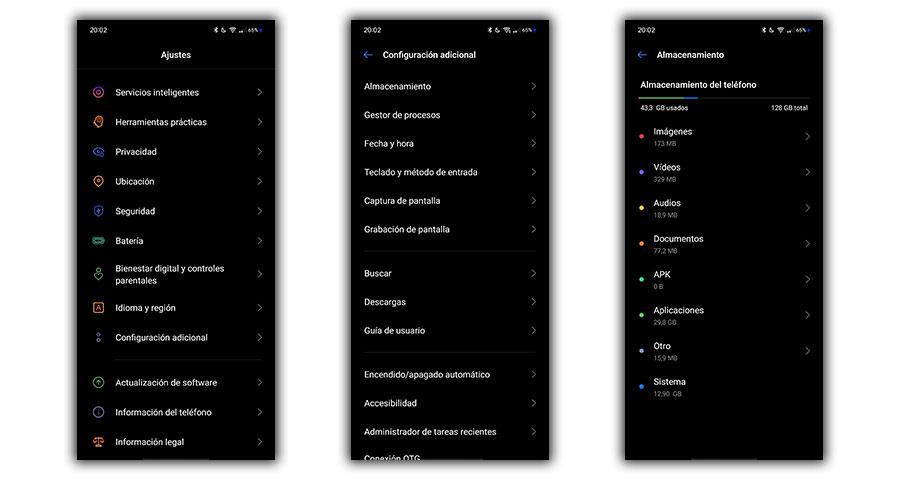
En este apartado tendremos a nuestra disposición separado por archivos todo lo que está ocupando espacio en nuestro móvil Realme y pudiendo haber provocado que la memoria se llene. Las imágenes y los videos son los que en la mayoría de ocasiones provocan esto, pero también podríamos encontrarnos con que el apartado Otro esté acumulando demasiada memoria. Con solo tocar en la flecha que aparece al lado podremos comprobar de qué se trata y si corresponde con alguna app, eliminarlo para tratar de arreglarlo.
Liberar memoria en móviles Realme
Para mejorar el rendimiento en Realme y a su vez borrar archivos temporales innecesarios, Realme nos ofrece la herramienta «Centro de seguridad», la cual se encuentra entre todas las apps del móvil. Solamente con tocar en ella nos encontramos con una pantalla como la que os mostramos a continuación. Tocando en el botón azul conseguiremos que el móvil trate de eliminar todos los restos de aplicaciones instaladas y archivos que no sirven para nada.
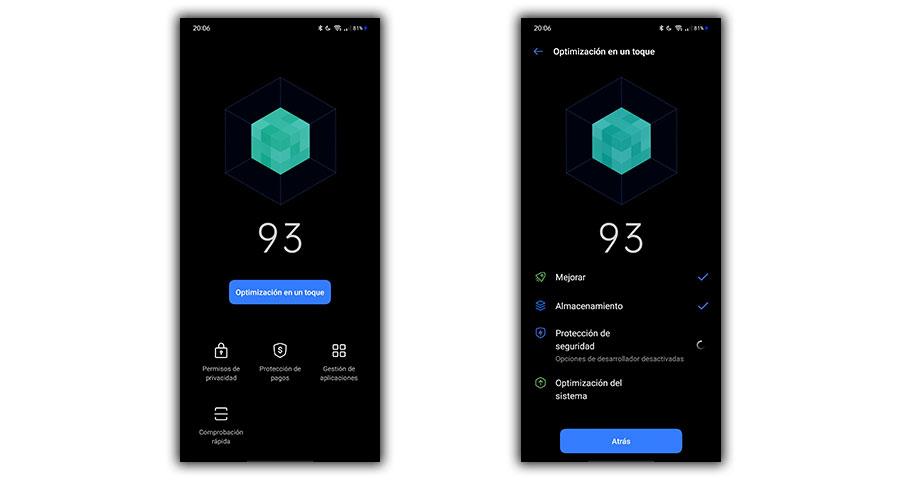
Para comprobar que la memoria no tengas problemas, también desde esta misma ap podemos entrar en «Comprobación rápida» y hacer pruebas a todo el móvil, tratando de identificar si algo va mal en el hardware o software.
Borra todo lo que no necesitas con un botón
Aunque la opción anterior es muy rápida e intuitiva, si queremos conseguir librar más almacenamiento en Realme la mejor recomendación que os podemos hacer es la app Files de Google. Es totalmente gratuita y no solo permite identificar rápidamente más archivos basura, memes y archivos duplicados, para que con solo pulsar en esa selección y liberar el espacio consigamos un extra de espacio.
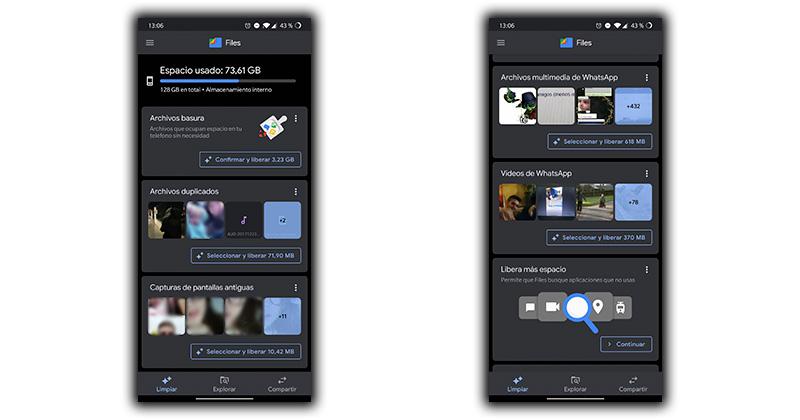
Problemas de memoria en Realme al actualizar
Algo con lo que muchos usuarios se han encontrado una vez actualizaron su móvil a Realme UI 2.0 o incluso con parches de seguridad, es que el espacio se ha llenado, el móvil se ha vuelto lento u otros derivados. Este problema no ha terminado de resolverse por el fabricante y no se puede asociar a un único móvil, aunque por suerte hay una solución efectiva. Para ello, tendremos que comenzar por hacer una copia de seguridad del móvil entrando en Ajustes > Configuración adicional > Hacer copia de seguridad > Realizar copia de seguridad.
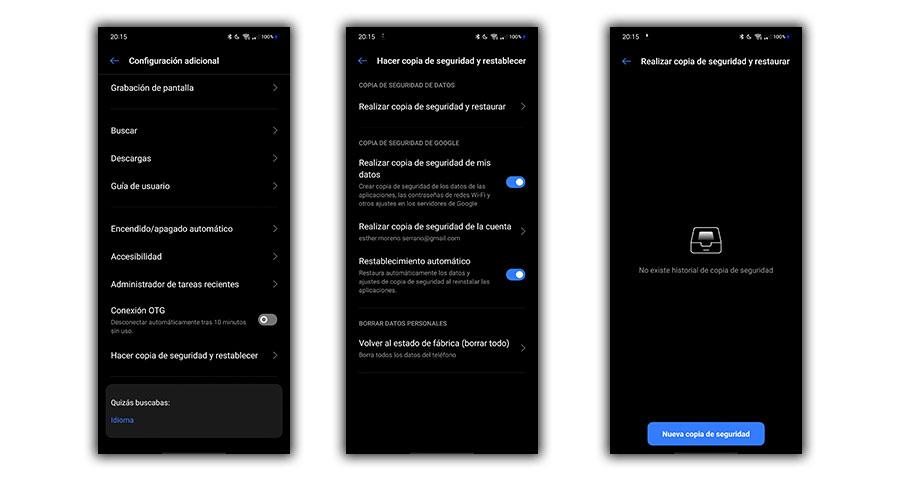
Además de esto, tendremos que guardar en un ordenador, la nube u otro dispositivo todas las fotos, videos y archivos que no queremos perder, puesto que va a ser necesario dejar el móvil como el primer día que compramos para que la actualización de Realme no de problemas y los que hay se solventen.
Restablece el móvil al estado de fábrica
Lo siguiente que haremos para que el móvil vuelva funcionar como es debido es borrar todo por completo, manteniendo la actualización y permitiéndonos configurarlo de nuevo después. Para hacer esto solo hay que acceder a los Ajustes > Configuración adicional > Hacer copia de seguridad y restablecer > Volver al estado de fábrica. Tendremos que confirmar el borrado con nuestro pin o patrón de seguridad y después dejarlo unos minutos para que lo realice.
Es importante que el móvil tenga al menos un 70% de batería para que no haya errores en el proceso. Al volverse a encender podremos volver a introducir nuestras fotos y videos para que el móvil ahora funcione como es debido.
La tarjeta de memoria falla en Realme
Aunque no se trata de la memoria interna, al utilizar una tarjeta MicroSD podemos encontrarnos con que el móvil no detecta la tarjeta o tiene fallos de compatibilidad. Muchos se han encontrado con un continuo mensaje que dice «detectado tarjeta de memoria» pero nunca desaparece. Esto se puede deber a que hay diferentes tarjetas de memoria para móviles y aunque parezcan iguales no lo son.

Las de clase 10 son las más adecuadas para que podamos usarla para almacenar fotos, vídeos o archivos y que el móvil no tenga que dedicarle demasiado tiempo a la lectura de la misma, lo que puede provocar estos fallos.

